Grim Dawn to gra akcji RPG, która tematycznie nawiązuje do wiktoriańskiej Anglii. Gra podąża za postacią gracza podczas poszukiwań i przygód przez rozdarty wojną świat Cairn, próbując jak najlepiej wykorzystać życie po wojnie.
Grim Dawn został opracowany i opublikowany przez Crate Entertainment w 2016 roku i zyskał uznanie krytyków. Po premierze gra została udostępniona użytkownikom systemu Windows 10 na platformie Steam i nigdy nie ogłoszono żadnego portu na Linuksa. Jednak gra działa dobrze na Linuksie dzięki Steam Play! W tym przewodniku pokażemy, jak go uruchomić.
Graj w Grim Dawn na Linuksie

Czy chcesz zagrać w Grim Dawn na komputerze z systemem Linux? Masz szczęście! Gra ma ocenę platynową i będzie działać świetnie! Aby rozpocząć instalację, postępuj zgodnie z poniższymi instrukcjami krok po kroku.
Krok 1: Grim Dawn działa bezbłędnie w systemie Linux dzięki Protonowi i Steam Play, ale aby gra działała z tymi technologiami w systemie Linux, musisz zainstalować najnowszą wersję Steam dla systemu Linux. Aby zainstalować Steam w systemie Linux, otwórz okno terminala na pulpicie, naciskając Ctrl + Alt + T lub Ctrl + Shift + T i wprowadź poniższe polecenia.
Ubuntu
Użytkownicy Ubuntu mają łatwość instalacji Steam. Nie ma potrzeby pobierania czegokolwiek; aplikacja znajduje się w podstawowych źródłach oprogramowania Ubuntu. Aby go zainstalować, użyj następującego Trafne polecenie.
sudo apt zainstaluj parę
Debiana
Debian Linux ma Steam w swoich repozytoriach oprogramowania, ale jest on przechowywany w „niewolnych” repozytoriach, co może być denerwujące, aby włączyć. O wiele lepszym sposobem na uruchomienie Steama na Debianie jest po prostu zainstalowanie go z pakietu Deb .
Aby pobrać najnowszą wersję Steam dla Debiana, zacznij od użycia polecenia wget, aby pobrać aplikację do swojego systemu.
wget https://steamcdn-a.akamaihd.net/client/installer/steam.deb
Po pobraniu pakietu DEB na komputer instalacja jest gotowa do rozpoczęcia. Użyj polecenia dpkg, aby uzyskać najnowszą konfigurację Steam.
sudo dpkg -i steam.deb
Arch Linux
Jeśli chcesz, aby Steam działał na Arch Linux, z przyjemnością dowiesz się, że nie wymaga to wiele wysiłku. Wystarczy wpisać poniższe polecenie pacman i gotowe!
sudo pacman -S steam
Fedora/OpenSUSE
Jeśli jesteś użytkownikiem Fedory lub OpenSUSE, najlepiej pobrać wersję Flatpak Steam. Chociaż oba te systemy operacyjne mają natywne wersje Steam, nie są tak łatwe w konfiguracji. Postępuj zgodnie z instrukcjami Flatpak poniżej, aby działał.
Flatpak
Wydanie Flatpak Steam działa bardzo dobrze na wielu różnych systemach operacyjnych Linux dzięki magii Flatpak. Jest to również całkiem wygodne, ponieważ bez wydania platformy Steam przez Flatpak wiele dystrybucji może nie być w stanie grać w gry Steam.
Aby wydanie Flatpak Steam działało na twoim komputerze, zacznij od naszego przewodnika, jak skonfigurować środowisko wykonawcze Flatpak . Następnie, po skonfigurowaniu środowiska wykonawczego, użyj następującego polecenia zdalnego dodawania flatpak, aby dodać sklep z aplikacjami Flathub do Flatpak.
flatpak remote-add --jeśli-nie-istnieje flathub https://flathub.org/repo/flathub.flatpakrepo
Teraz, gdy sklep z aplikacjami Flathub jest skonfigurowany na komputerze z systemem Linux, można rozpocząć instalację Steam dla Flatpak. Korzystając z polecenia instalacji flatpak, uruchom aplikację.
flatpak zainstaluj flathub com.valvesoftware.Steam
Krok 2: Poszukaj menu „Steam” u góry aplikacji i kliknij je. Po kliknięciu przycisku menu „Steam” poszukaj opcji „Ustawienia” i kliknij ją.
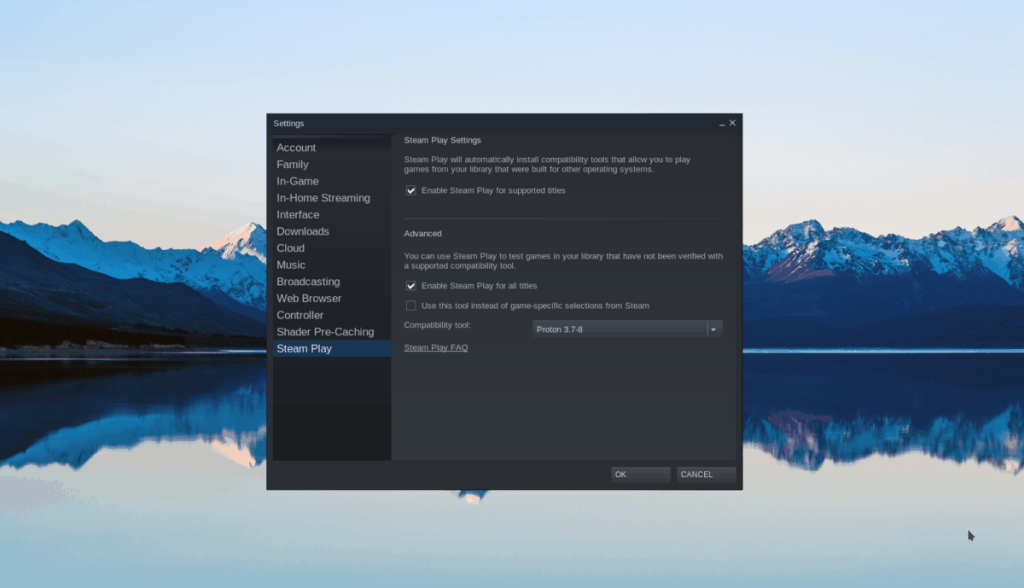
W „Ustawieniach” poszukaj opcji „Steam Play” i kliknij ją myszą, aby uzyskać dostęp do ustawień Steam Play. Następnie zaznacz pola „Włącz Steam Play dla obsługiwanych tytułów” i „Włącz Steam Play dla wszystkich innych tytułów”. Zaznaczenie tych pól spowoduje włączenie Steam Play na komputerze z systemem Linux i umożliwi grę w Grim Dawn.
Krok 3: Znajdź przycisk „SKLEP” i kliknij go, aby przejść do witryny Steam Storefront. W witrynie Storefront znajdź pole wyszukiwania i wpisz „Grim Dawn”. Naciśnij Enter, aby wyszukać.
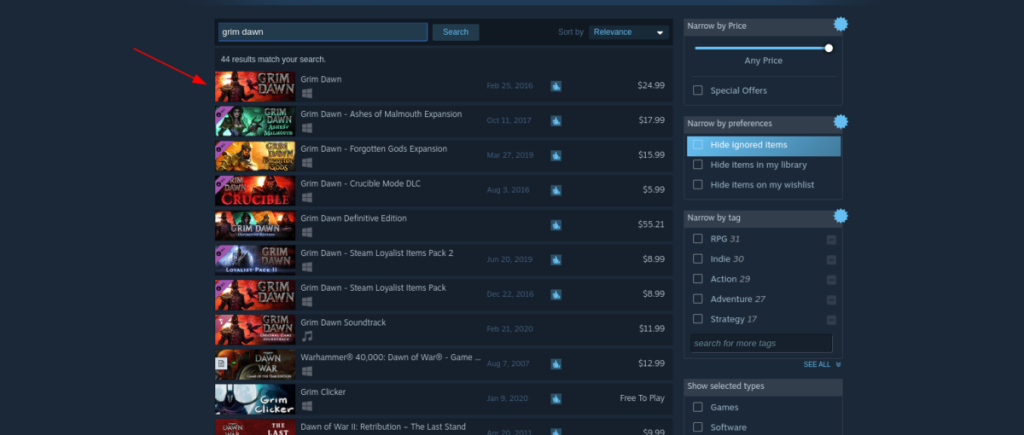
W wynikach wyszukiwania znajdź „Grim Dawn” i kliknij go, aby przejść do strony sklepu Grim Dawn. Na stronie sklepu kliknij „Dodaj do koszyka”, aby kupić grę.
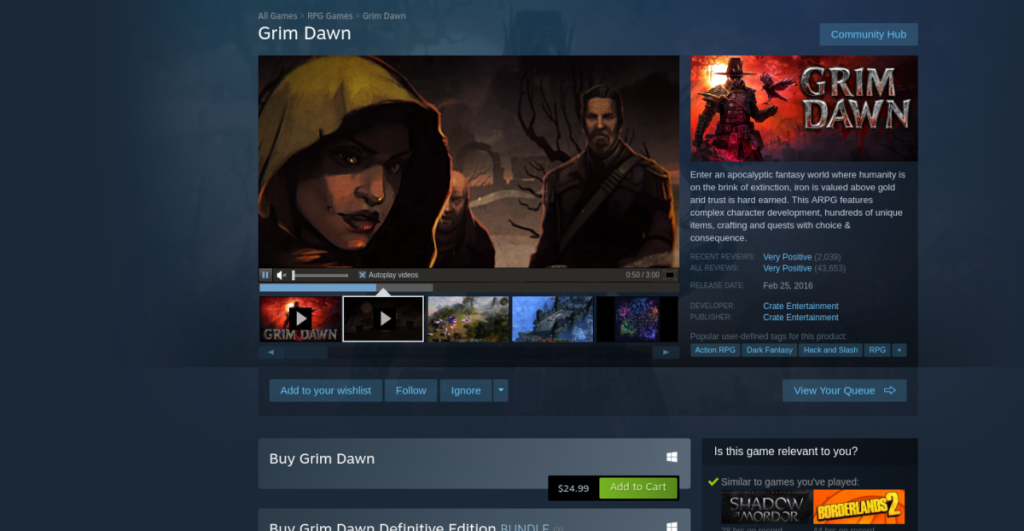
Krok 4: Kliknij przycisk „BIBLIOTEKA”, aby przejść do swojej biblioteki Steam. Następnie poszukaj „Grim Dawn” w swojej kolekcji, kliknij grę prawym przyciskiem myszy i wybierz „Właściwości”.
W oknie „Właściwości” Grim Dawn kliknij „USTAW OPCJE URUCHAMIANIA”. Następnie wklej następujący kod w wyświetlonym polu.
RADV_PERFTEST=aco %command%
Kliknij „OK”, aby zamknąć okno „Właściwości”.
Krok 5: Po wklejeniu kodu do pudełka znajdź niebieski przycisk „ZAINSTALUJ” i wybierz go, aby pobrać i zainstalować Grim Dawn na komputerze z systemem Linux.

Po zakończeniu procesu pobierania niebieski przycisk „INSTALUJ” zmieni się w zielony przycisk „PLAY”. Wybierz go, aby cieszyć się grą!
Rozwiązywanie problemów z Grim Dawn
Grim Dawn jest platynowy na ProtonDB, co wskazuje, że użytkownicy Linuksa nie mieli większych problemów z uruchomieniem gry. Biorąc to pod uwagę, doświadczenie każdego jest inne. Jeśli masz problemy z grą w Grim Dawn w systemie Linux, kliknij ten link tutaj, aby sprawdzić stronę ProtonDB dotyczącą gry.


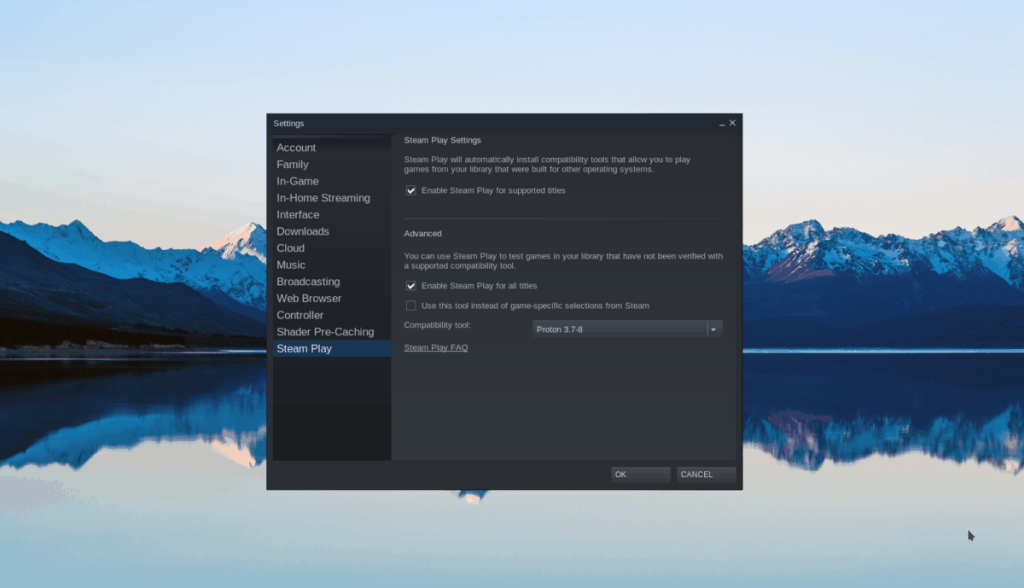
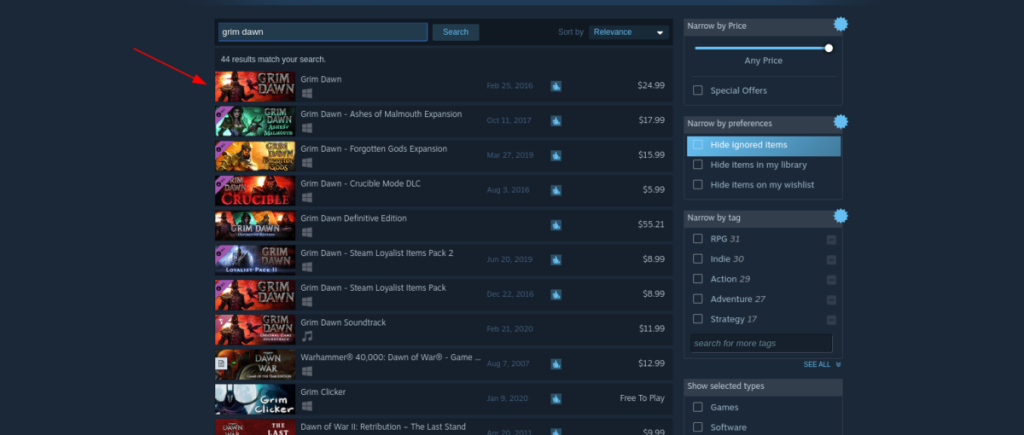
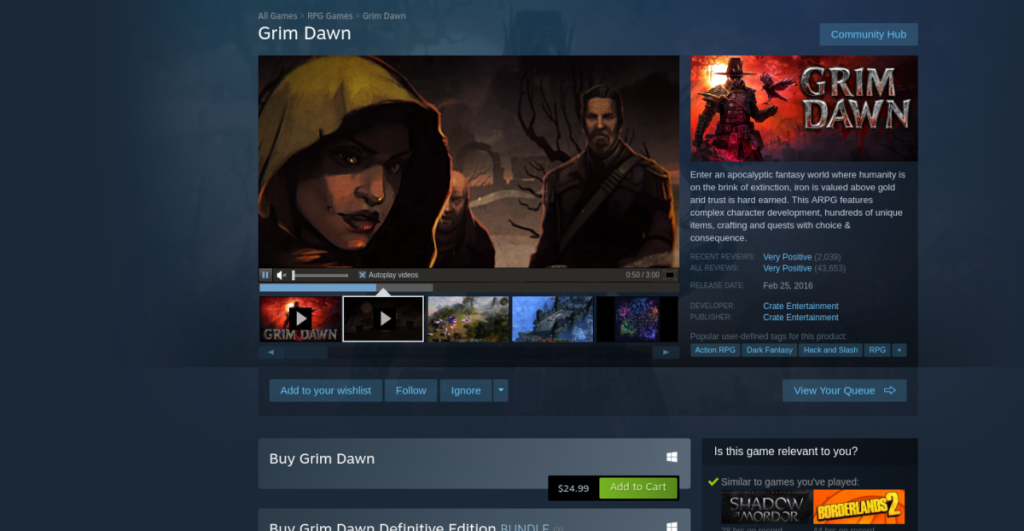






![Jak odzyskać utracone partycje i dane z dysku twardego [Poradnik] Jak odzyskać utracone partycje i dane z dysku twardego [Poradnik]](https://tips.webtech360.com/resources8/r252/image-1895-0829094700141.jpg)


